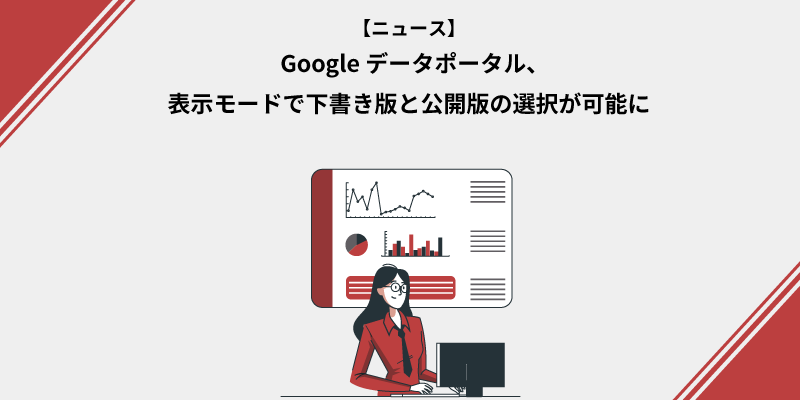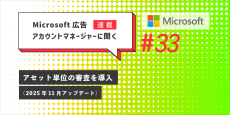Looker Studioのレポートの公開設定とは
Googleは2021年3月18日(木)、Looker Studio(旧Google データポータル)のレポートの公開設定に関するアップデートを発表しました。
今までレポートは [公開版] のみでしたが、本アップデート以降は [下書き版] も追加されます。
[下書き版] として作成/保存したレポートは編集者側でしか確認できないため、公開されるまでは閲覧者には見えません。
※参考リンク:
レポートの公開設定とは、閲覧者には [公開版] のレポートを表示しつつ、編集者は [下書き版] のレポートを変更できる機能です。
今までは [公開版] のみ存在していたため、編集者がレポートを変更した場合、その変更がリアルタイムで閲覧者にも表示されていました。
ページを非表示にして編集作業を行うことで、閲覧者には対象のレポートを表示しないこともできましたが、グラフ インタラクションなどのフィルタの挙動確認をするためには、ページを表示する必要がありました。
本機能を利用することで編集者は、編集モードで [下書き版] を変更したり、表示モードで挙動を確認したりできるため、閲覧者に編集途中のレポートを表示せずにすみます。
本機能の設定方法
以下の手順で、本機能を設定します。
- 公開設定を変更したいレポートを編集モードで開く
- [ファイル] > [公開設定] の順に選択
- [手動でのレポート公開] を有効に変更
※レポートに加えた変更を閲覧者にもリアルタイムで表示したい場合は、本機能を無効にします。
下書き版を公開する方法
以下の手順で、編集の終わった [下書き版] を公開します。
- 公開したいレポートを編集モードで開く
- 画面右上の [公開] を選択
- 確認ダイアログで [公開] を選択
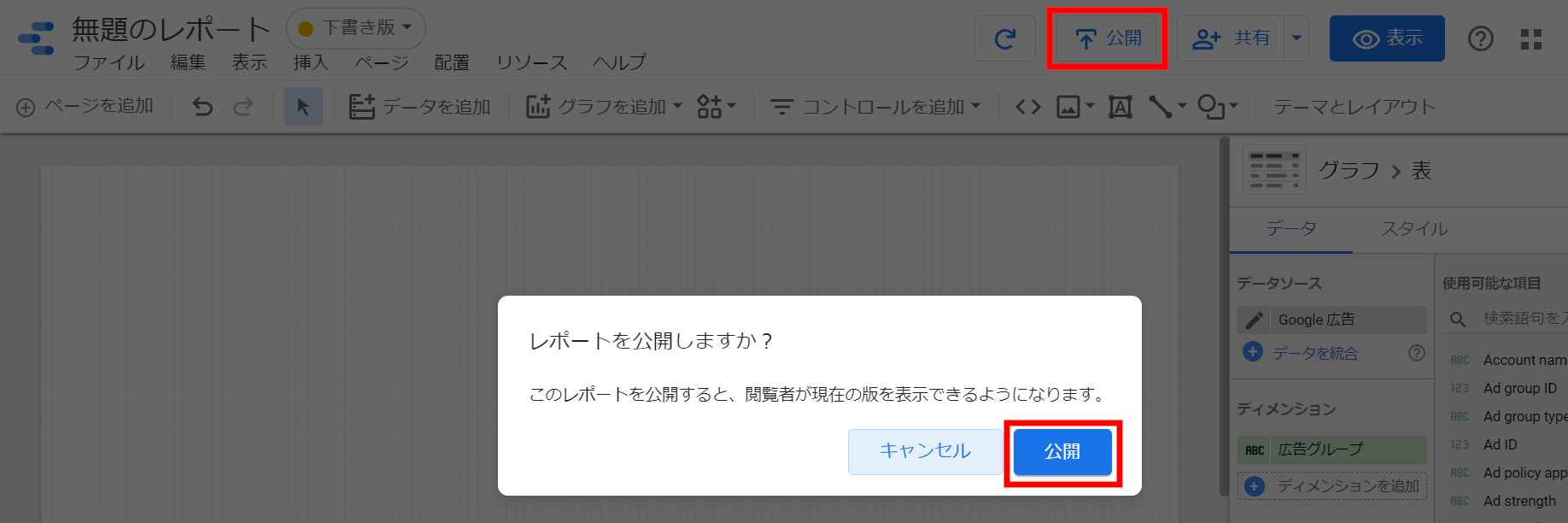 ※クリックで拡大※
※クリックで拡大※表示モードで下書き版と公開版を切り替える方法
編集者は、下図画面より表示モードで見るレポートを [下書き版] または [公開版] に切り替えることができます。閲覧者が見られるのは [公開版] のレポートのみです。
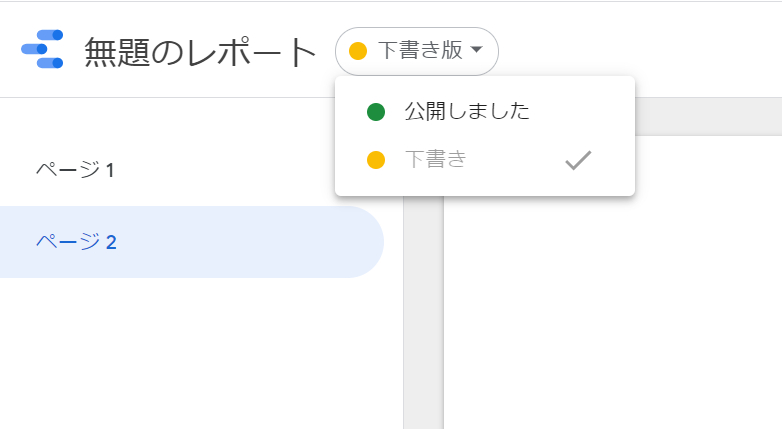 ※クリックで拡大※
※クリックで拡大※利用時の注意点
以下は、レポートの公開設定を利用する際の注意点です。
-
- バージョン履歴を使って、レポートの過去のバージョンを [公開] または [復元] することが可能です。過去のバージョンを [公開] すると、閲覧者にはそのバージョンが表示されます。現行の [下書き版] は変化しません。過去のバージョンを [復元] すると、[下書き版] の内容がそのバージョンに差し替えられます。現行の [公開版] は変化しません。
-
- 手動でのレポート公開が有効な場合、埋め込みデータソースのフィールドに対する [フィールド名の変更] [計算フィールドの数式の変更] [フィールドの表示 / 非表示切り替え] は、レポートを公開するまで、閲覧者向けの表示内容には反映されません。
-
- 再利用可能なデータソースに対する同様の変更は、[下書き版] にも [公開版] にも反映されます。
-
- [データソースの認証情報を取り消す] [データソースをレポートから削除] [データソースをゴミ箱に移動] をする場合は、埋め込みデータソース、再利用可能なデータソース、どちらの場合でも [公開版] のレポートに反映されます。
- 手動でのレポート公開が有効なレポートを [編集者] がコピーした場合、コピーしたレポートには [下書き版] と [公開版] の両方が含まれます。コピーしたレポートでも手動でのレポート公開は有効のままです。[閲覧者] がコピーした場合、[公開版] のみが含まれます。コピーしたレポートでは手動でのレポート公開は無効になっています。
本機能は、他者にレポートを共有している場合に便利な機能です。本機能を利用する際は、Google タグ マネージャーでよくある、公開するのを失念していたということがないように気を付けたいですね。